一、使用Yarn作为项目的包管理工具
1、Yarn是什么?
“Yarn是由Facebook、Google、Exponent和Tilde联合推出了一个新的JS包管理工具,正如官方文档中写的,Yarn是为了弥补npm的一些缺陷而出现的。”这句话让我想起了使用npm时的坑:
- npm install的时候非常慢,特别是新的项目拉下来要等半天,删除node_modules,重新install的时候依旧如此。
- 同一个项目,安装的时候无法保持一致性。由于package.json文件中版本号的特点,下面三个版本号在安装的时候代表的含义不同。
"5.0.3" 表示:安装指定的5.0.3版本
"~5.0.3" 表示:安装5.0.x中最新的版本
"^5.0.3" 表示:安装5.x.x中最新的版本
这就显得很麻烦了,常常会出现同一个项目,有的同事时OK的 ,有的同事会由于安装的版本不一致出现bug。
- 安装的时候,包会在同一时间下载和安装,中途某个时候,一个包抛出了一个错误,但是npm会继续下载和安装包。因为npm会把所有的日志输出到终端,有关错误包的错误信息就会在一大堆npm打印的警告中丢失掉,并且你甚至永远不会注意到实际发生的错误。
2、Yarn的优点?
- 速度快。速度快主要来自以下两个方面:
- 并行安装:无论npm还是Yarn在执行包的安装时,都会执行一系列任务。npm是按照队列执行每个package,也就是说必须要等到当前package安装完成后,才能继续后续的安装。而Yarn是同步执行所有的任务,提高了性能
- 离线模式:如果之前已经安装过一个软件包,用Yarn再次安装时,直接从缓存中获取,就不用像npm那样再从网络下载了。
- 安装版本统一:为了防止拉取到不同的版本,Yarn有一个锁定文件(lock file)记录了被确切安装上的模块的版本号。每次只要新增一个模块,Yarn就会创建(或更新)yarn lock这个文件。这么做就保证了,每一次拉取同一个项目依赖时,使用的都是一样的模块版本。npm其实也有很多办法实现处处使用相同版本的packages,但需要开发这执行npm shrinkwrap命令。这个命令将会生成一个锁定文,在执行npm install的时候,该锁定文件会先被读取,和Yarn读取yarn.lock两者的不同之处在于,Yarn默认会生成这样的锁定文件,而npm要通过shrinkwrap命令生成npm-shrinkwrap.json文件,只有这个文件存在的时候,packages版本信息才会被记录和更新。
- 更简洁的输出:npm的输出信息比较冗长。在执行npm install的时,命令行里会不断地打印出所有被安装上地依赖。相比之,Yarn简洁太多:默认情况下,结合了emoji直观且直接地打印出必要信息,也提供了一些命令供开发者查询额外的安装信息。
- 多注册来源处理:所有的依赖包,不管他被不同的库间接关联引用多少次,安装这个包时,只会从一个注册来源去安装,要么是npm要么是bower,防止出现混乱不一致。
- 更好的语义化:yarn改变了一些npm命令的名称,比如yarn add/remove,感觉上比npm原本的install/uninstall要更清晰。
3、Yarn和npm命令对比
npm****yarnnpm unstallyarnnpm install react --save
yarn add react
npm uninstall react --save
yarn remove react
npm install react --save-devyarn add react --devnpm update --saveyarn upgrade
二、搭建Vue-cli4脚手架
1、安装node.js
进入node官网下载node(这里是node中文网,国际网址有时候非常卡)
Node.js 中文网Node.js 是一个基于 Chrome V8 引擎的 JavaScript 运行环境。Node.js 使用了一个事件驱动、非阻塞式 I/O 的模型,使其轻量又高效。Node.js 的包管理器 npm,是全球最大的开源库生态系统。http://nodejs.cn/
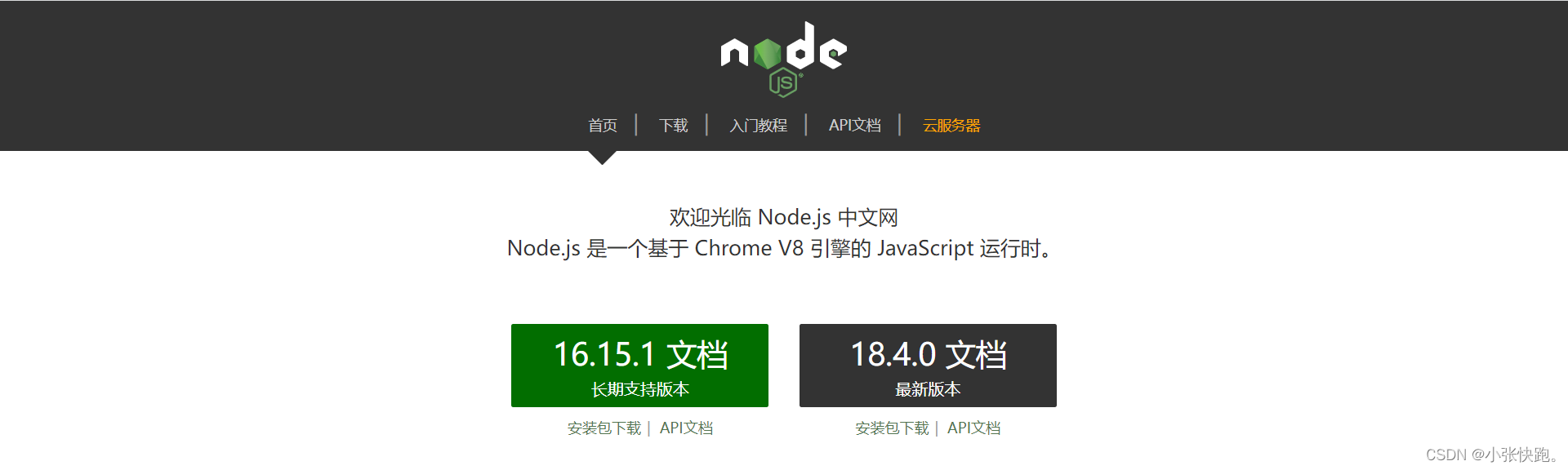
可以直接安装,安装完毕后,可以在我们的cmd窗口,输入**node -v**查看node版本,如果能看到,说明安装成功。
当node环境安装完成后,npm环境是自动安装好的,也可以在cmd命令输入**npm -v**,查看是否安装成功。
2、安装cnpm(npm的中国镜像)
1、说明:npm(node package manager)是nodejs的包管理工具,用于node插件管理(包括安装、卸载、管理依赖等)。
2、使用npm安装插件:命令提示行执行npm install<name>
3、选装cnpm,因为npm安装插件是从国外服务器下载,受网络影响大,可能出现异常。
cnpm切换淘宝镜像:****npm install -g cnpm --registry=https://registry.npmmirror.com
例如:使用cnpm安装模块:cnpm install(下载package.json的依赖)
3、安装Yarn
安装Yarn命令:npm install -g yarn
4、安装vue-cli脚手架构建工具
Vue-cli提供一个官方命令行工具,可用于快速搭建大型单页应用。
安装Vue-cli命令:cnpm install -g @vue/cli || yarn global add vue-cli
测试Vue脚手架是否安装成功:vue -V
5、创建项目
这里如果有需求的同学,可以翻看我前面的文章。
Vue(四)Vue脚手架——手把手教你安装和使用_小张快跑。的博客-CSDN博客_前端vue脚手架安装Vue脚手架的安装与配置,脚手架的文件结构、我的第一个脚手架项目https://blog.csdn.net/io_123io_123/article/details/122610993
6、引入Element ui
之所以使用Element ui,是因为它是Vue所支持的ui组件库,它可以在我们开发过程中,快速生成我们需要的ui样式,并且,它的组件能够做到开箱即用,bug少,样式比较美观。
**1、引入Element ui的两种方式**
CDN
目前可以通过 unpkg.com/element-ui 获取到最新版本的资源,在页面上引入 js 和 css 文件即可开始使用。
<!-- 引入样式 -->
<link rel="stylesheet" href="https://unpkg.com/element-ui/lib/theme-chalk/index.css">
<!-- 引入组件库 -->
<script src="https://unpkg.com/element-ui/lib/index.js"></script>
脚手架中的引入
- 全局引入
(1)下载全局依赖:npm i element-ui -S || yarn add element-ui -S
(2) 在main.js中写入以下内容:
import Vue from 'vue'; import ElementUI from 'element-ui'; import 'element-ui/lib/theme-chalk/index.css'; import App from './App.vue'; Vue.use(ElementUI); new Vue({ el: '#app', render: h => h(App) });
(3)在页面中引入element-ui组件
<el-button type="primary">按钮</el-button>
由于全局引入后,会导致我们的项目在打包时,将所有的Elementui组件进行打包,包括没有用到的组件,因此不推荐使用这种方式。
- 按需引入
借助 babel-plugin-component,我们可以只引入需要的组件,以达到减小项目体积的目的。(也可以选择不安装这个插件)
(1)安装 babel-plugin-component:npm install babel-plugin-component -D
(2)需要修改bable.config.js中的配置
{ "presets": [["es2015", { "modules": false }]], /***添加下面代码****/ "plugins": [ [ "component", { "libraryName": "element-ui", "styleLibraryName": "theme-chalk" } ] ] /***到此结束*****/ }
(3)如果你只希望引入部分组件,比如 Button 和 Select,那么需要在** main.js **中写入以下内容:
import Vue from 'vue'; import { Button, Select } from 'element-ui'; import App from './App.vue'; Vue.component(Button.name, Button); Vue.component(Select.name, Select); /* 或写为 * Vue.use(Button) * Vue.use(Select) */ new Vue({ el: '#app', render: h => h(App) });
上述操作之后,我们就能够在我们的项目中使用Element ui框架进行开发了。这里推荐使用按需引入,因为全局引入会将Element ui的所有依赖全部引入,大大影响我们的项目运行速度。
版权归原作者 小张快跑。 所有, 如有侵权,请联系我们删除。